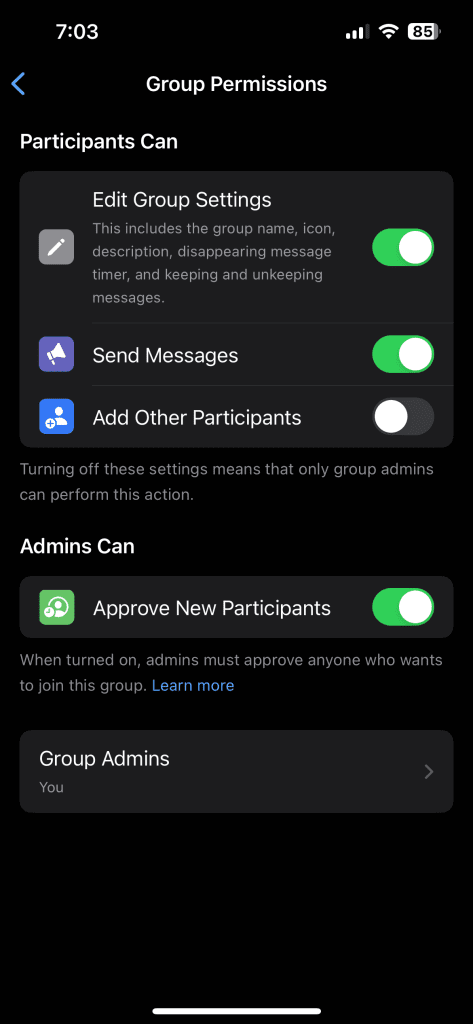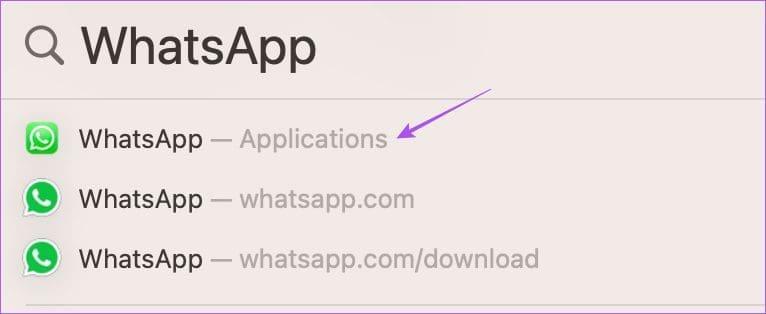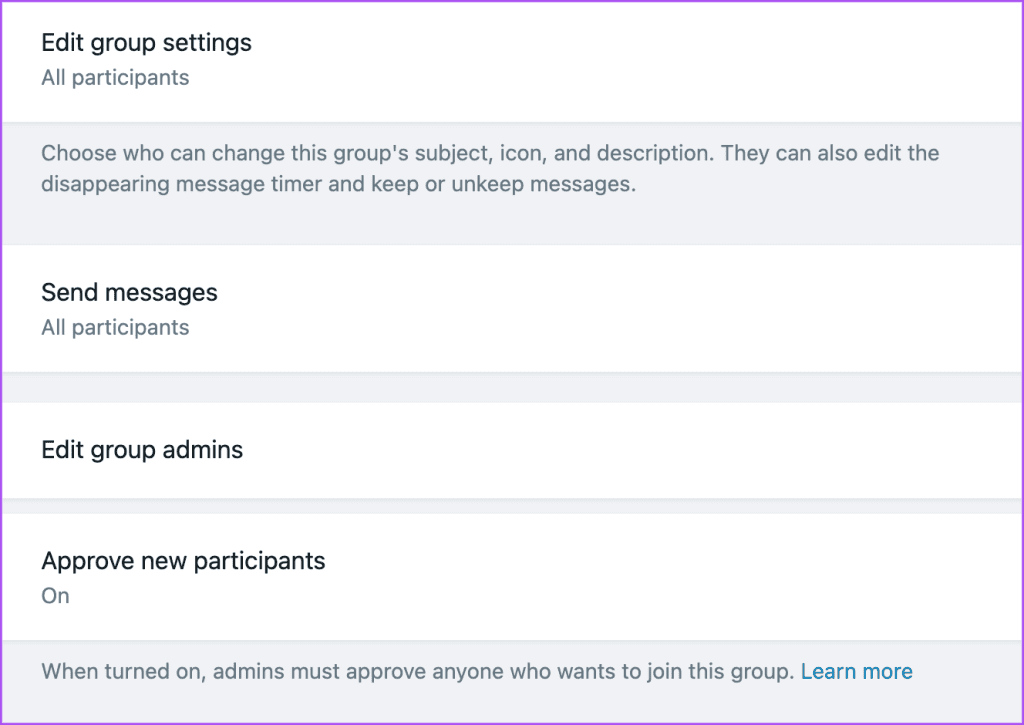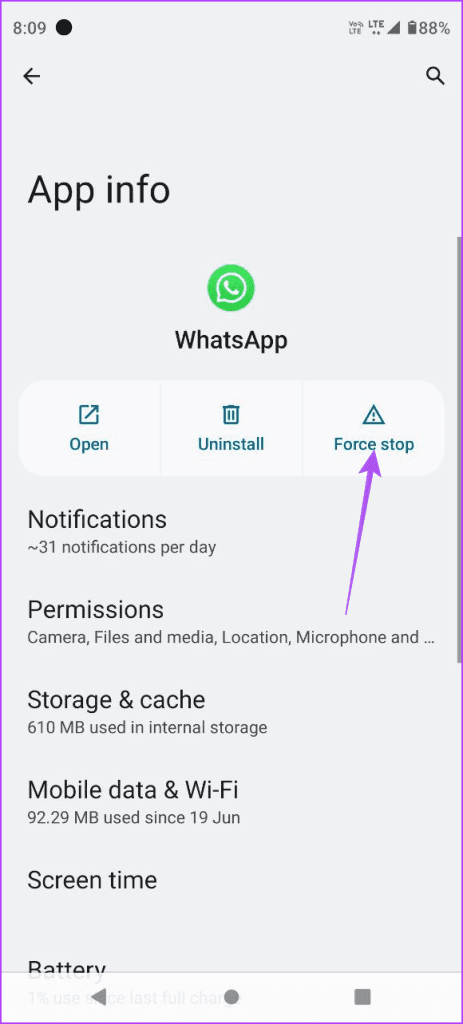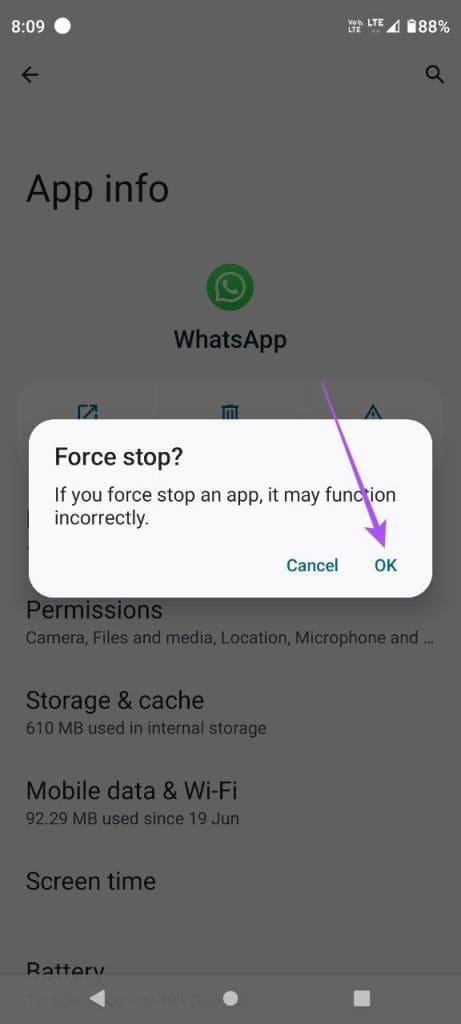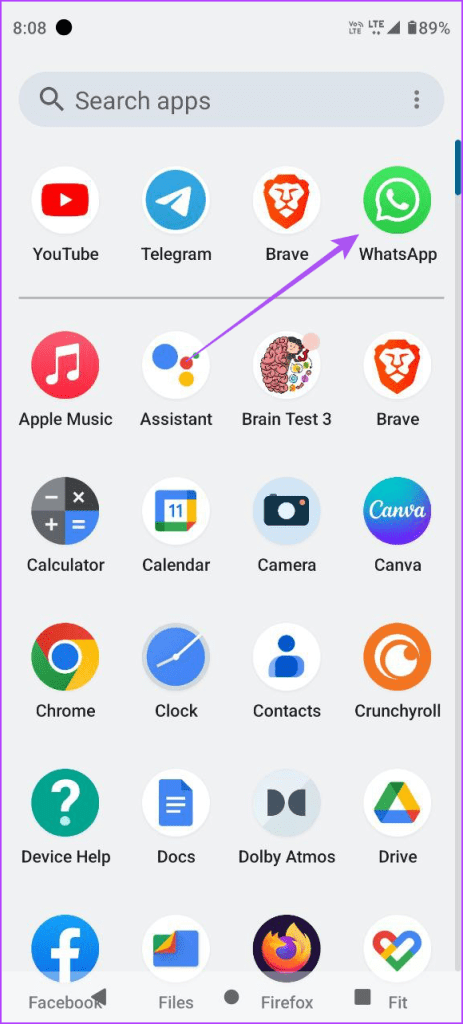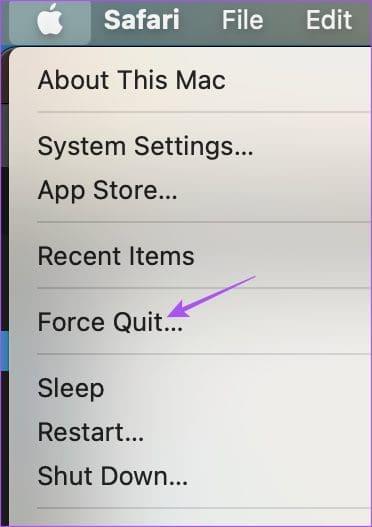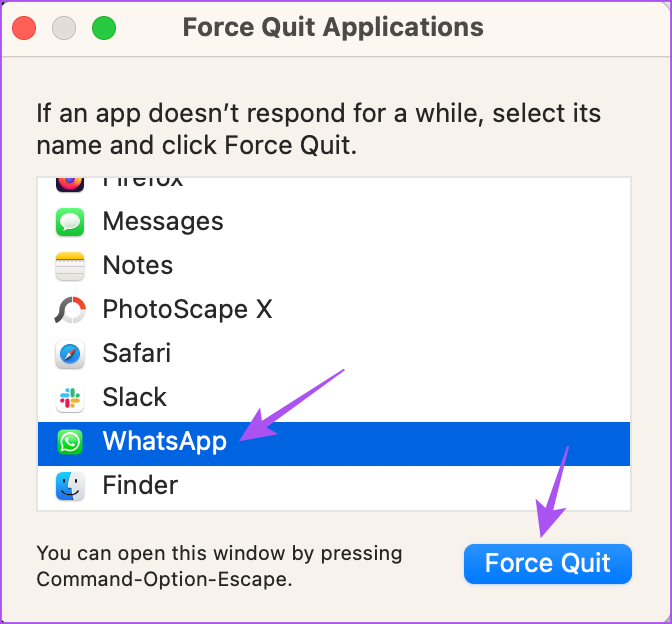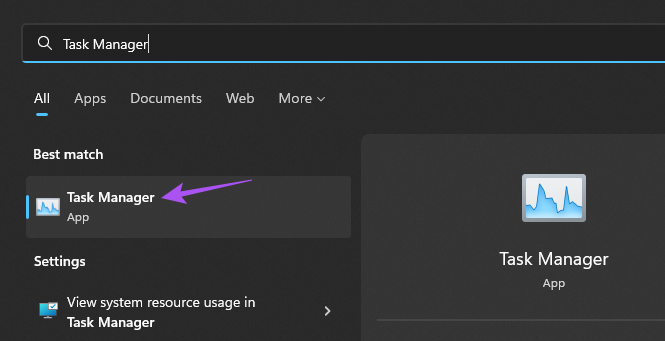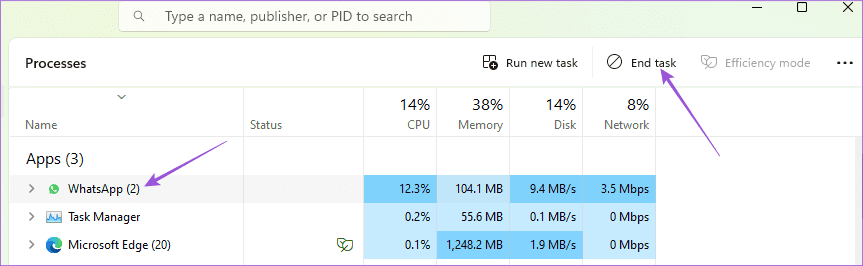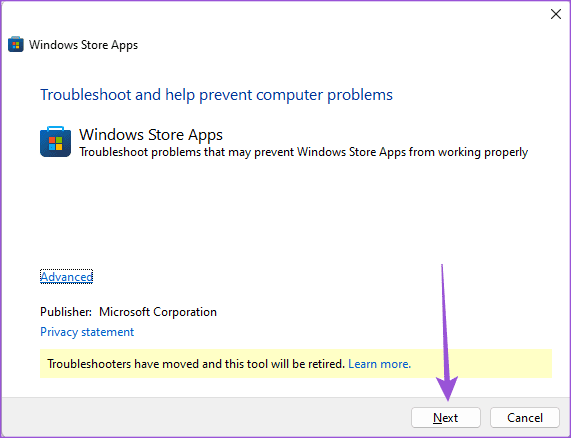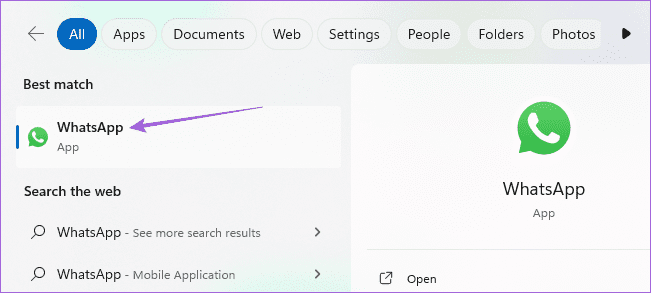WhatsApp heeft een leuke manier geïntroduceerd om met je vrienden in een groep te communiceren. Je kunt polls in WhatsApp gebruiken om te bellen over welke film je moet kijken, welk café je moet bezoeken, wat je cadeau kunt doen op iemands verjaardag, en meer. Je kunt ook polls maken in WhatsApp voor je chats.

Sommige gebruikers klagen dat hun WhatsApp-peiling soms niet meer wordt weergegeven of werkt. Als je ook geen peiling kunt maken in WhatsApp, zijn hier enkele oplossingen om te verhelpen dat peilingen niet werken in WhatsApp op mobiel en desktop.
1. Controleer WhatsApp-groepsinstellingen
Als je geen peiling kunt doen in je WhatsApp-groep, moet je de groepsrechten controleren. Als je bent toegevoegd aan een WhatsApp-groep, heeft de groepsbeheerder andere deelnemers mogelijk niet toegestaan wijzigingen aan te brengen en polls te maken.
Op mobiel
Stap 1: Open WhatsApp op je iPhone of Android.

Stap 2: Open je WhatsApp-groepschat en tik bovenaan op de groepsnaam.
Stap 3: Scroll naar beneden en selecteer Groepsrechten.

Stap 4: Zorg ervoor dat u beheerdersrechten hebt verleend aan uw contactpersonen die polls kunnen delen.
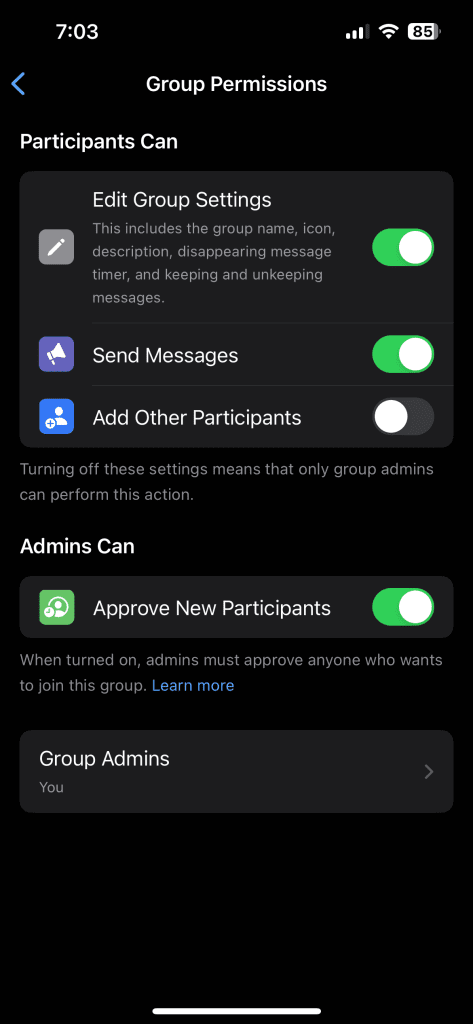
Op bureaublad
Stap 1: Open WhatsApp op uw Mac of Windows-pc.
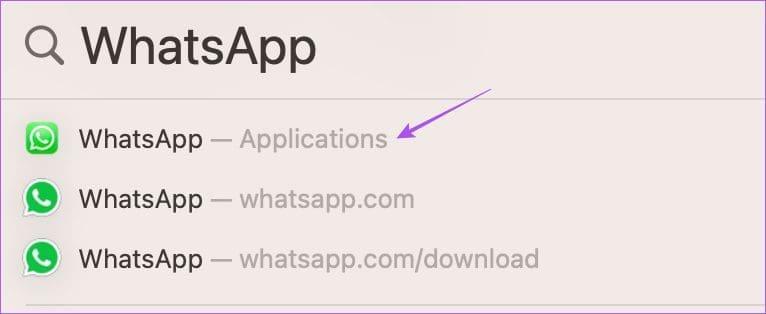
Stap 2: Open uw groepschat en klik op de groepsnaam aan de rechterkant.
Stap 3: Klik op Groepsinstellingen.

Stap 4: Zorg ervoor dat u beheerdersrechten hebt verleend aan uw contactpersonen die polls kunnen delen.
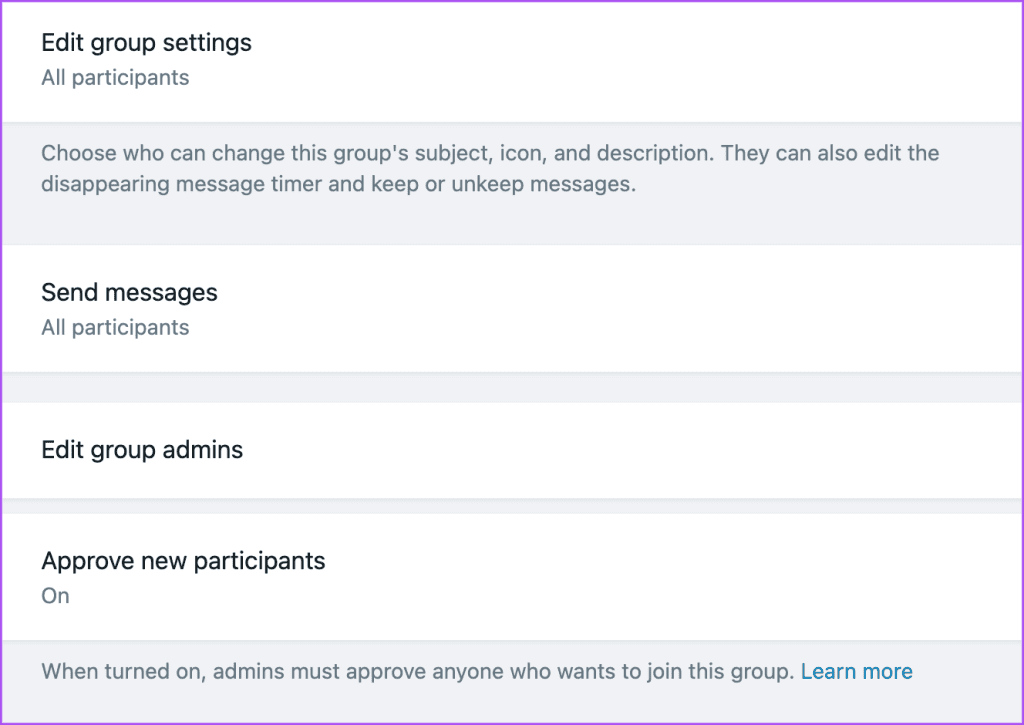
2. Controleer of meerdere antwoorden zijn toegestaan in peilingen
Als je wilt dat de deelnemers meer dan één optie kiezen in de WhatsApp-poll, moet je deze specifieke optie inschakelen voordat je een poll naar jouw groep stuurt. U kunt als volgt controleren of hetzelfde is ingeschakeld.
Stap 1: Open WhatsApp op je mobiel of desktop.

Stap 2: Open de groepschat en maak een nieuwe peiling door op het Plus-pictogram in de linkerbenedenhoek te tikken.
Stap 3: Schakel de optie Meerdere antwoorden toestaan in voordat de peiling wordt verzonden.

3. Forceer het afsluiten en start WhatsApp opnieuw
Als je geen peiling kunt maken in WhatsApp, kun je de app geforceerd afsluiten en opnieuw starten om hem een nieuwe start te geven.
Op iPhone
Stap 1: Veeg op het startscherm omhoog en houd vast om de app-vensters op de achtergrond weer te geven.
Stap 2: Veeg naar rechts om WhatsApp te zoeken en veeg vervolgens omhoog om het app-venster te verwijderen.

Stap 3: Start WhatsApp opnieuw en controleer of het probleem is opgelost.

Op Android
Stap 1: Houd het WhatsApp-app-pictogram lang ingedrukt en selecteer App-info.

Stap 2: Tik op Force Stop en selecteer Ok om te bevestigen.
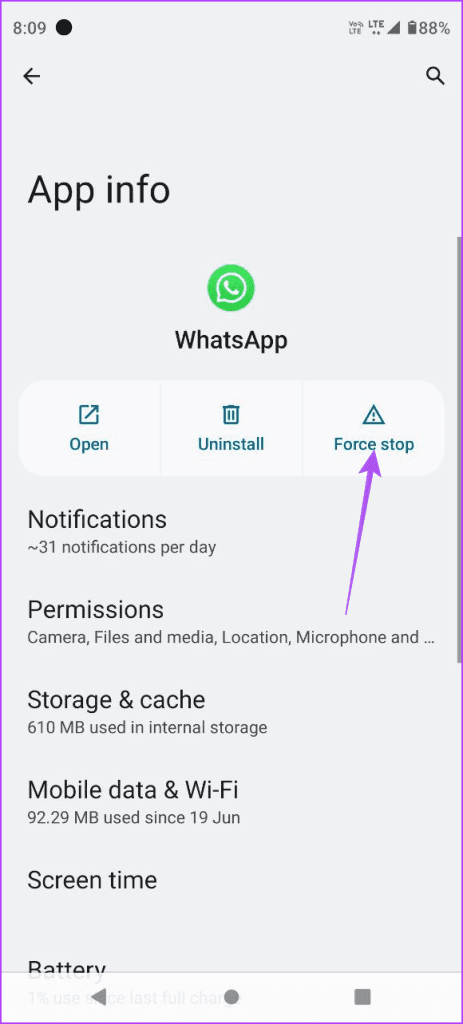
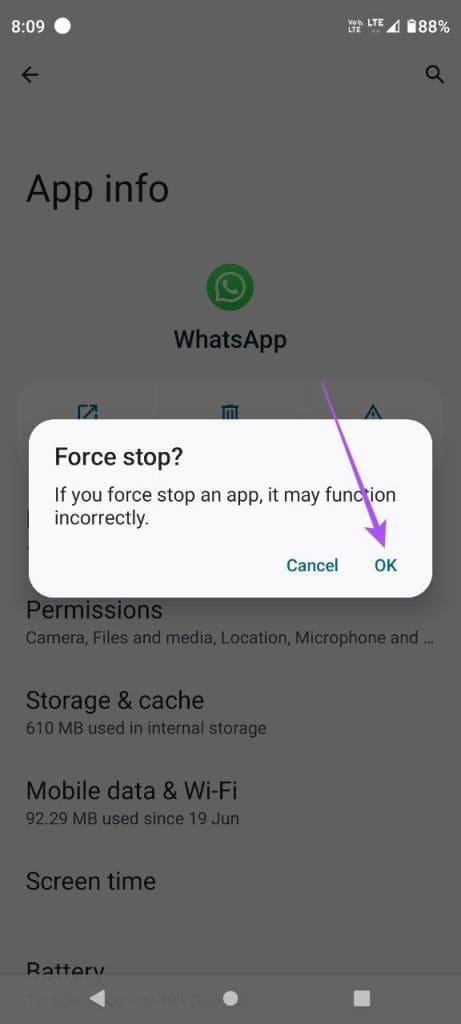
Stap 3: Sluit App Info en start WhatsApp opnieuw om te controleren of het probleem is opgelost.
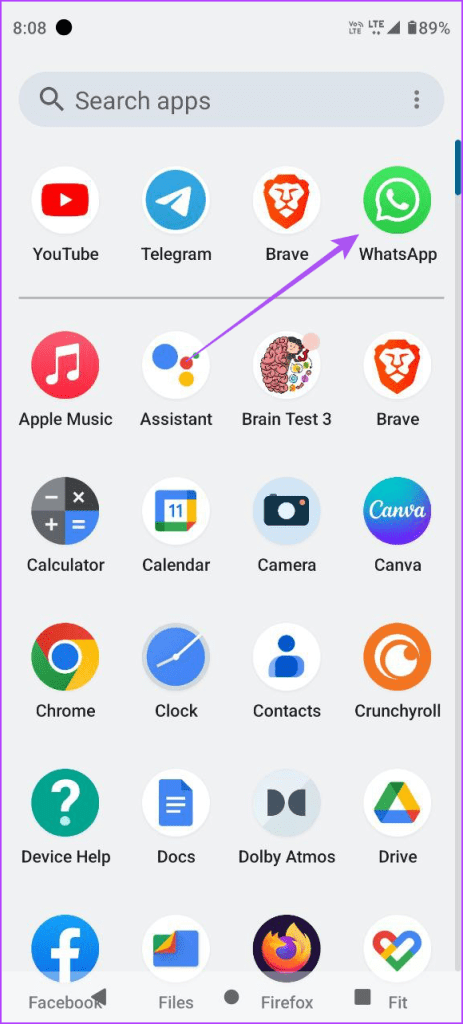
Op Mac
Stap 1: Klik op het Apple-logo in de linkerbovenhoek en selecteer Forceer stop.
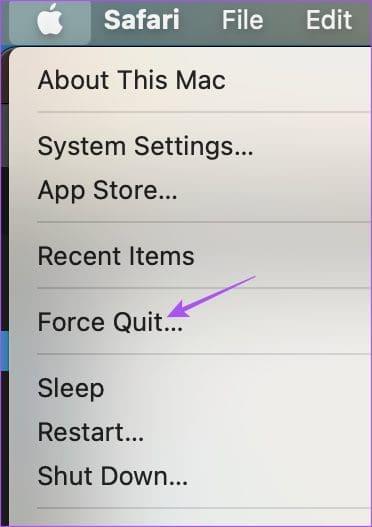
Stap 2: Selecteer WhatsApp en klik op de knop Forceer stop.
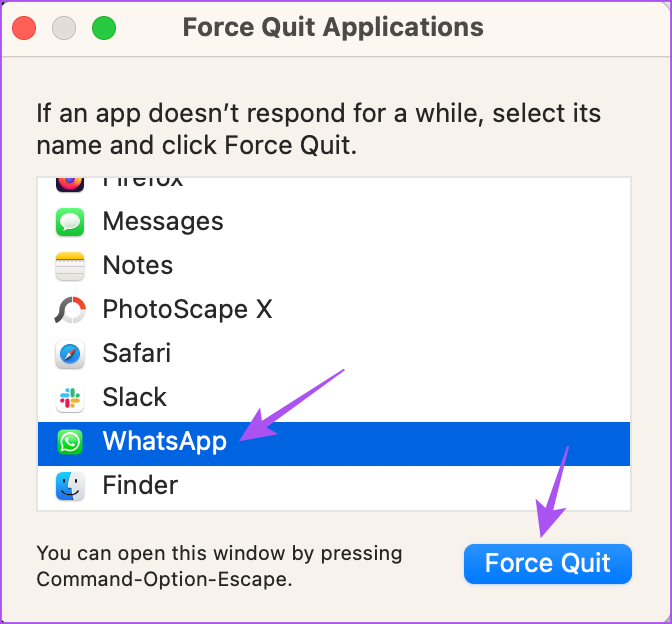
Stap 3: Start WhatsApp opnieuw en controleer of het probleem is opgelost.
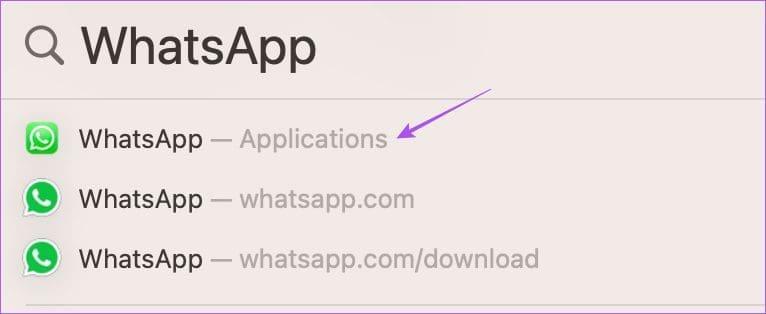
Op Windows 11
Stap 1: Klik op het Start-pictogram, typ Taakbeheer en druk op Enter.
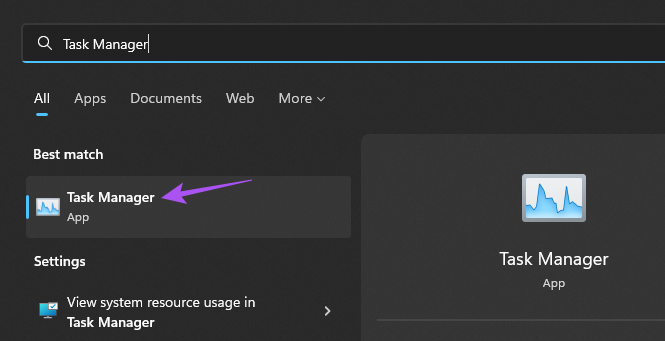
Stap 2: Selecteer WhatsApp en klik op Taak beëindigen.
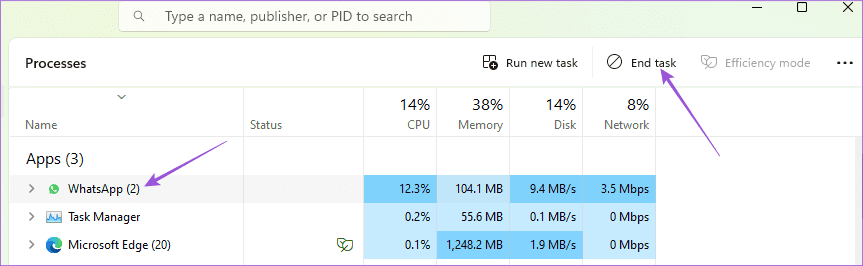
Stap 3: Start WhatsApp opnieuw en controleer of het probleem is opgelost.

4. Wis WhatsApp-cache op mobiel
Net als elke app slaat WhatsApp ook cachegegevens op om de reactiesnelheid te verbeteren wanneer u deze gebruikt. De app-cache kan na verloop van tijd beschadigd raken en storingen in de app veroorzaken. Probeer dus de WhatsApp-cache op uw iPhone of Android-telefoon te wissen. U moet opnieuw inloggen op uw WhatsApp-account. Raadpleeg ons bericht voor meer informatie over het wissen van de WhatsApp-cache op uw mobiel .
5. Voer de probleemoplosser voor Windows Store-apps uit (Windows)
Als de optie om een WhatsApp-poll te maken nog steeds niet wordt weergegeven of werkt op uw Windows-pc, probeer dan de Windows Store App Troubleshooter uit te voeren. Dit is een ingebouwde methode voor probleemoplossing om apps die vanuit de Microsoft Store zijn geïnstalleerd te scannen en de problemen ervan op te lossen. Hier ziet u hoe u het kunt gebruiken.
Stap 1: Klik op het Start-pictogram, typ Problemen met Windows Store zoeken en oplossen en druk op Return.

Stap 2: Klik op Start om het probleemoplossingsproces te starten. Volg daarna de instructies op het scherm om het te voltooien.
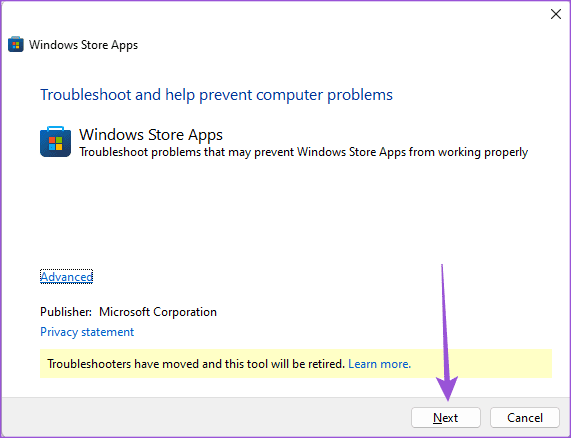
Stap 3: Als je klaar bent, open je WhatsApp om te controleren of het probleem is opgelost.
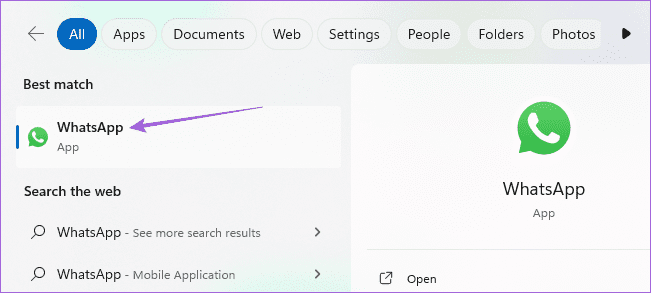
6. WhatsApp bijwerken
Als geen van de oplossingen werkt, is het laatste redmiddel het updaten van de versie van WhatsApp op je mobiel en desktop. U kunt de volgende links gebruiken om de app op uw apparaat bij te werken.
Update WhatsApp op iPhone
Update WhatsApp op Android
Update WhatsApp op Windows
Update WhatsApp op Mac
Gebruik WhatsApp-peilingen
Met deze oplossingen kunt u oplossen dat de WhatsApp-poll niet wordt weergegeven of werkt op uw mobiel of desktop. Naast polls heeft WhatsApp ook de mogelijkheid geïntroduceerd om instant videoberichten naar je contacten te sturen.